Huluの登録・解約手順方法(スマホ・PC対応)
今回は、Huluの登録・解約手順をご紹介します。
スマホ(Android・iPhone)からでもPCからでも、どちらでも登録・解約することができます。
もちろんどっちで登録しようとも、両方のデバイスで見ることは可能です。
より簡単なのは、スマホでキャリア決済にして登録する方法が個人的にはオススメです。
操作も簡単で、約3分程度で操作は完了しますよ。
ぜひ参考にしてみて下さい。
スマホで「Hulu」を登録・解約する手順・方法
「Hulu」の登録・解約はとっても簡単で、3~4ステップで完了となります
時間的にも3分あれば完了するかと思います。
無料期間だけを利用する方にとって、やっぱりシンプルで簡単な登録や解約はありがたいですね。
スマホ版「Hulu」登録手順
①公式サイトで「無料トライアルを開始」をタップ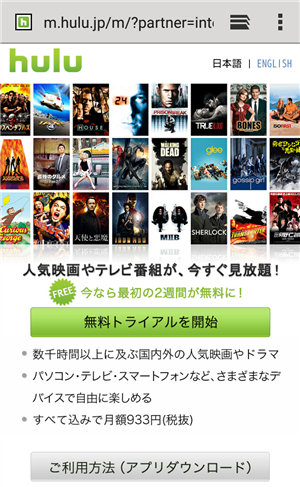
②決済方法を決める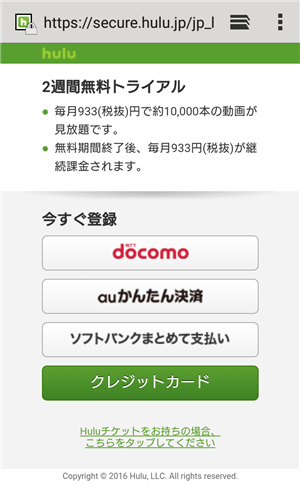
キャリア決済かクレジットでの登録ができます。
もちろん無料期間内に解約すれば、一切料金は発生しません。
クレジット登録は少し入力が多いので、キャリア決済の方が簡単かもしれませんね。
③アカウントを登録する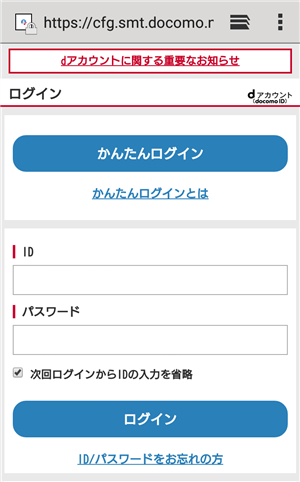
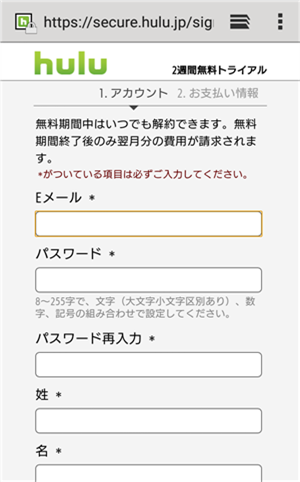
左が「キャリア決済」、右が「クレジット」の登録画面です。
「キャリア決済」の場合はID・パスワードを入力し、ログインで完了です。
「クレジット」の場合は、あともう少しで完了となります。
④クレジット情報を入力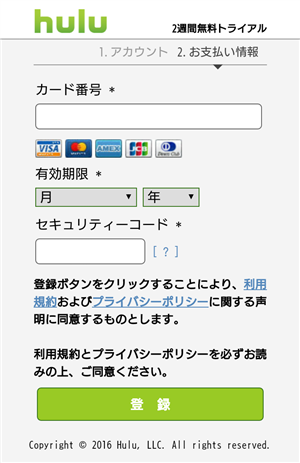
クレジット情報を入力し、完了となります。
スマホ版「Hulu」解約手順
①メニューを開き、設定を選択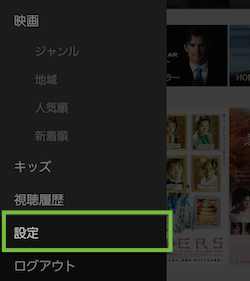
普段見ている「Hulu」の画面でメニューを開き、設定をタップします。
②アカウントをタップ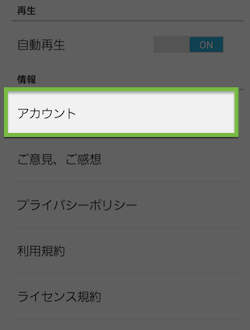
アカウントとありますので、そちらをタップします。
③解約をタップ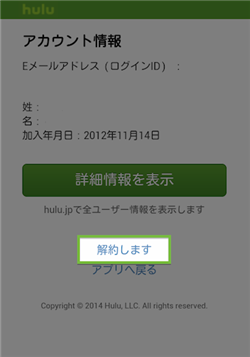
上の画像にあるように、「解約します」をタップします。
④最後に「解約します」をタップ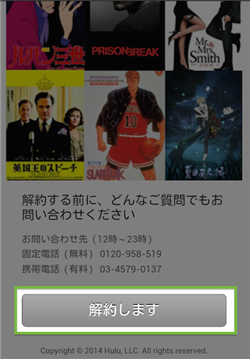
最後に「解約します」をタップすると、解約は完了です。
PCで「Hulu」を登録・解約する手順・方法
PCでの登録は、キャリア決済が無いのでクレジットによる登録のみとなります。
クレジット情報を入力するのが面倒な方は、スマホでのキャリア決済がオススメですね。
登録自体も簡単ですし、スマホで登録した後でもPCで見る事は可能ですから。
PC版「Hulu」登録手順
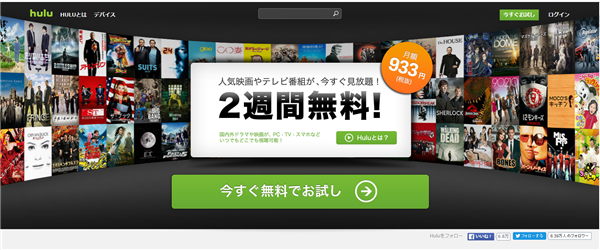
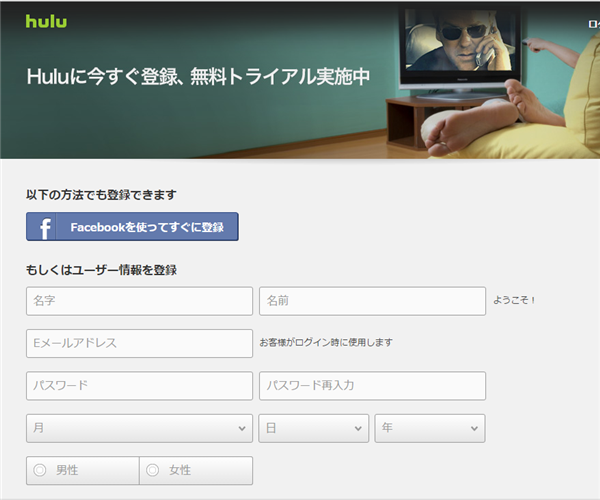
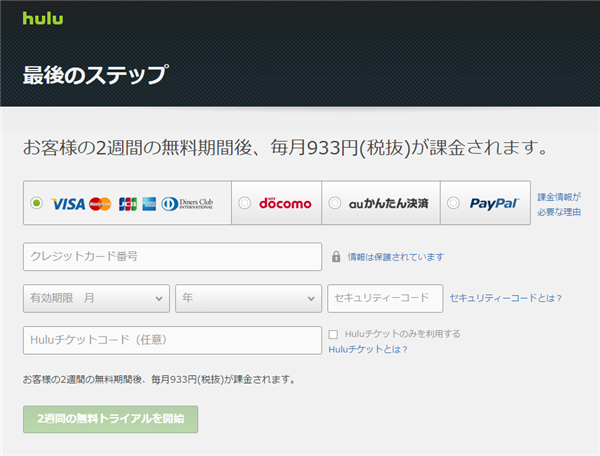
PC版「Hulu」解約手順
PCで解約する場合、スマホと比べるとアンケートなどがあり、少し時間がかかります。
ですのでスマホからログインし、解約した方が楽かもしれませんね。
一応こちらがPCからの解約手順となります。
①PCサイト、ログインする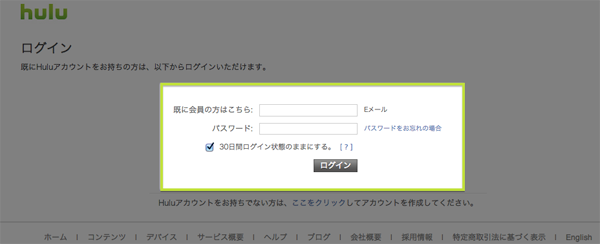
②再度パスワードを入力して[送信]を選択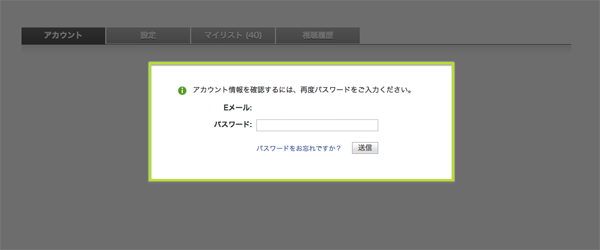
③契約プラン内の[登録をキャンセル]を選択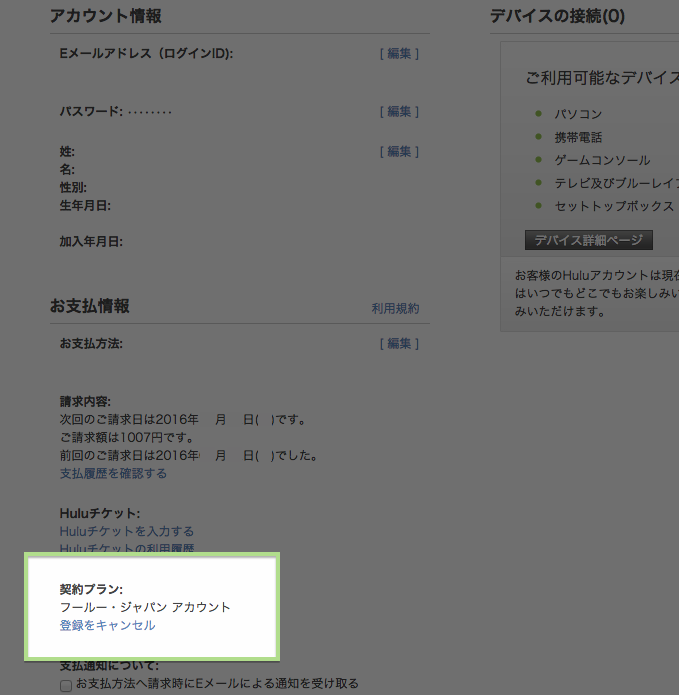
④ページ一番下までスクロールし[ご解約手続きを継続する]を選択
※ 無料トライアル中のご解約お手続きは即時解約
⑤パスワードを入力し、「送信」ボタンを選択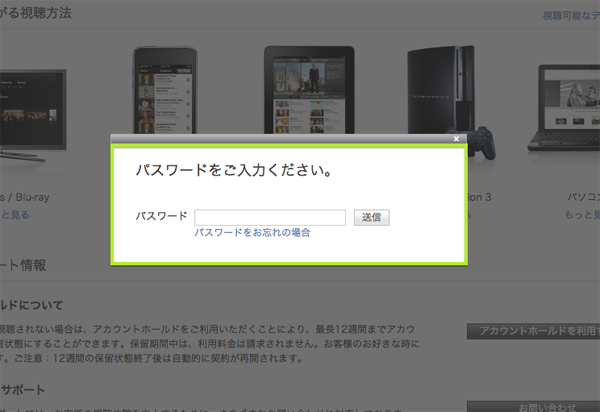
⑥簡単なアンケートに答えて、「送信」ボタンを選択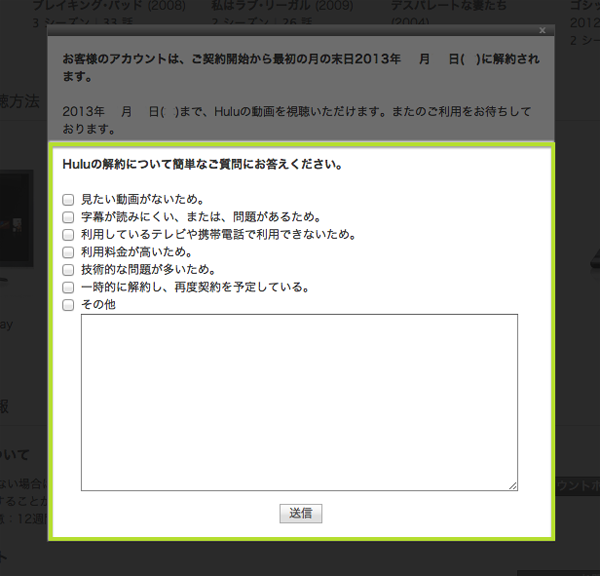
⑧「今すぐ解約」をクリックすれば、解約完了です。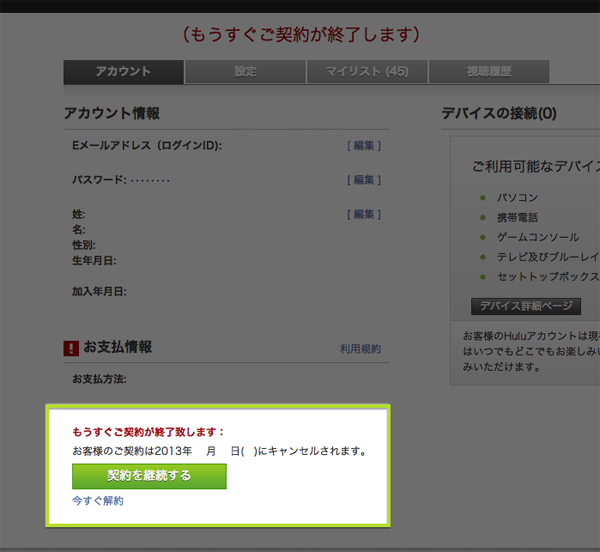
≪Huluのカンタン無料登録≫

≪hulu(フール)の特徴≫
■月額基本料金¥933円(税抜)
■配信動画数は約20.000本以上
■全ての動画が全部見放題(追加金一切なし)
■ドラマ配信については評価◎
■今なら登録後2週間は完全無料でお試し
 「hulu」の詳細はこちらから
「hulu」の詳細はこちらから
【関連記事】 ⇒Huluで無料で見れるアニメ一覧 ⇒「Hulu」だけでしか見れない見放題アニメ ⇒Huluのメリット・デメリットとは?実際に利用して分かった事

